Автор:
Laura McKinney
Дата На Създаване:
8 Април 2021
Дата На Актуализиране:
1 Юли 2024
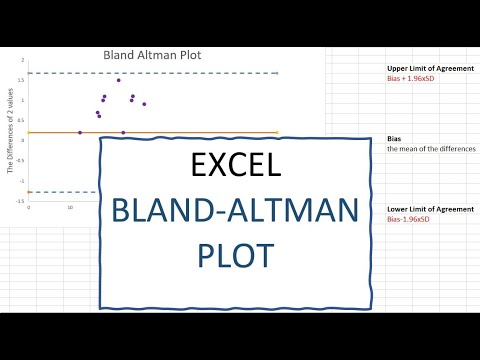
Съдържание
Тази wikiHow ви учи как да свържете нов файл, папка, уеб страница или документ в Microsoft Excel. Можете да направите това във версиите на Excel за Windows и Mac.
Стъпки
Метод 1 от 4: Връзка към нов файл
Отворете документа на Excel. Щракнете двукратно върху документа на Excel, където искате да вмъкнете хипервръзката.
- Можете също да отворите нов документ, като щракнете двукратно върху иконата на Excel и щракнете върху Празна работна книга (Комплект празни електронни таблици).

Изберете клетката, в която искате да вмъкнете хипервръзката.
Щракнете Поставете (Вмъкване). Този раздел е в зелената лента в горната част на прозореца на Excel. Когато щракнете Поставете, лентата с инструменти ще се появи точно под синята лента.
- Ако използвате Mac, избягвайте объркване между картите Поставете в Excel с елементи от менюто Поставете се намира в лентата с менюта на вашия компютър.

Щракнете Хипервръзка (Хипервръзка). Тази опция е от дясната страна на лентата с инструменти Поставете в раздела „Връзки“. Ще се отвори прозорец.
Щракнете Създайте нов документ (Създаване на нов документ). Този раздел е в лявата страна на изскачащия прозорец.

Въведете текст за хипервръзката. Въведете текста, който искате да покажете в полето "Текст за показване".- Ако пропуснете тази стъпка, името на новия документ ще стане текст на хипервръзката.
Дайте име на новия документ в полето "Име на нов документ".
Щракнете върху бутона Добре в долната част на прозореца. По подразбиране това създава и отваря нов документ с електронна таблица и след това създава връзка към това съдържание в клетката, която сте избрали в предишния документ с електронна таблица.
- Можете също да изберете „Редактиране на новия документ по-късно“, преди да щракнете Добре за създаване на електронни таблици и връзки без отваряне на нови документи.
Метод 2 от 4: Връзка към съществуващ файл или уеб страница
Отворете документа на Excel. Щракнете двукратно върху документа на Excel, където искате да вмъкнете хипервръзката.
- Можете също да отворите нов документ, като щракнете двукратно върху иконата на Excel и щракнете върху Празна работна книга.
Изберете клетката, в която искате да вмъкнете хипервръзката.
Щракнете Поставете. Този раздел е в зелената лента в горната част на прозореца на Excel. Когато щракнете Поставете, лентата с инструменти ще се появи точно под синята лента.
- Ако използвате Mac, избягвайте объркване между картите Поставете в Excel с елементи от менюто Поставете се намира в лентата с менюта на вашия компютър.
Щракнете Хипервръзка. Тази опция е от дясната страна на лентата с инструменти Поставете в раздела "Връзки". Ще се отвори прозорец.
Щракнете Съществуващ файл или уеб страница (Съществуващ файл или уеб страница). Опциите са от лявата страна на прозореца.
Въведете текст за хипервръзката. Въведете текста, който искате да покажете в полето "Текст за показване".
- Ако пропуснете тази стъпка, текстът на хипервръзката ще бъде само пътят на директорията към свързаното съдържание.
Изберете дестинация. Щракнете върху една от следните карти:
- Текуща папка - Търсене на файлове в директория Документи или работен плот.
- Прегледани страници - Търсене в наскоро гледани уебсайтове
- Последни файлове - Търсене в наскоро отворени файлове в Excel.
Изберете файла или уеб страницата. Щракнете върху файла, папката или уеб адреса, който искате да свържете. Пътят до папката ще се появи в текстовото поле "Адрес" в долната част на прозореца.
- Можете също да копирате URL адреса от Интернет и да го поставите в текстовото поле "Адрес".
Щракнете върху бутона Добре в долната част на страницата. Хипервръзката ще бъде създадена в посочената клетка.
- Забележка: ако преместите свързаното съдържание, хипервръзката ще бъде деактивирана.
Метод 3 от 4: Връзка в документ
Отворете документа на Excel. Щракнете двукратно върху документа на Excel, където искате да вмъкнете хипервръзката.
- Можете също да отворите нов документ, като щракнете двукратно върху иконата на Excel и щракнете върху Празна работна книга.
Изберете клетката, в която искате да вмъкнете хипервръзката.
Щракнете Поставете. Този раздел е в зелената лента в горната част на прозореца на Excel. Когато щракнете Поставете, лентата с инструменти ще се появи точно под синята лента.
- Ако използвате Mac, избягвайте объркване между картите Поставете в Excel с елементи от менюто Поставете се намира в лентата с менюта на вашия компютър.
Щракнете Хипервръзка. Тази опция е от дясната страна на лентата с инструменти Поставете в раздела „Връзки“. Ще се отвори прозорец.
Щракнете Поставете в този документ (Целта е в този документ). Тази опция е в лявата част на прозореца.
Въведете текст за хипервръзката. Въведете текста, който искате да покажете в полето "Текст за показване".
- Ако пропуснете тази стъпка, текстът на хипервръзката просто ще бъде името на целевата клетка.
Щракнете Добре. Връзката ще бъде създадена в избраната клетка. Ако щракнете върху хипервръзката, Excel автоматично ще маркира свързаната клетка. реклама
Метод 4 от 4: Създайте хипервръзки към имейл адреси
Отворете документа на Excel. Щракнете двукратно върху документа на Excel, където искате да вмъкнете хипервръзката.
- Можете също да отворите нов документ, като щракнете двукратно върху иконата на Excel и щракнете върху Празна работна книга.
Изберете клетката, в която искате да вмъкнете хипервръзката.
Щракнете Поставете. Този раздел е в зелената лента в горната част на прозореца на Excel. Когато щракнете Поставете, лентата с инструменти ще се появи точно под синята лента.
- Ако използвате Mac, избягвайте объркване между картите Поставете в Excel с елементи от менюто Поставете се намира в лентата с менюта на вашия компютър.
Щракнете Хипервръзка. Тази опция е от дясната страна на лентата с инструменти Поставете в раздела „Връзки“. Ще се отвори прозорец.
Щракнете Имейл адрес (Имейл адрес). Тази опция е в лявата част на прозореца.
Въведете текст за хипервръзката. Въведете текста, който искате да покажете в полето "Текст за показване".
- Ако пропуснете тази стъпка, имейл адресът ще се покаже като текст на хипервръзка.
Напишете своя емайл адрес. Въведете имейл адреса, към който искате да се свържете, в полето "E-mail address".
- Можете също да добавите предварително зададена тема в полето "Тема", хипервръзката ще доведе до нов имейл с предварително попълнена тема.
Щракнете върху бутона Добре в долната част на прозореца. реклама
Съвети
- Можете също да вмъкнете хипервръзки, като използвате функцията HYPERLINK: въведете формули = HYPERLINK (местоположение_линк, име) в полето, където "link_location" е пътят на файла, директорията или уеб страницата, а "name" е текстът, показан в хипервръзката.
Внимание
- В случай, че файлът, който е свързан с работната книга на Excel, тъй като хипервръзката е преместена на новото място, трябва да редактирате новия път на съдържанието в хипервръзката.



